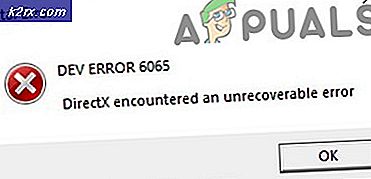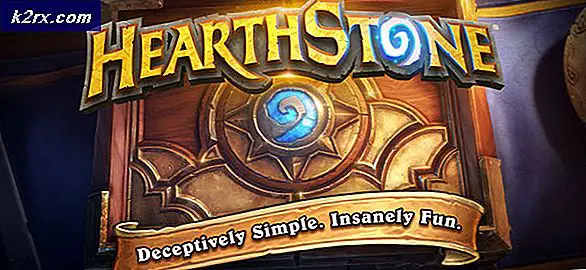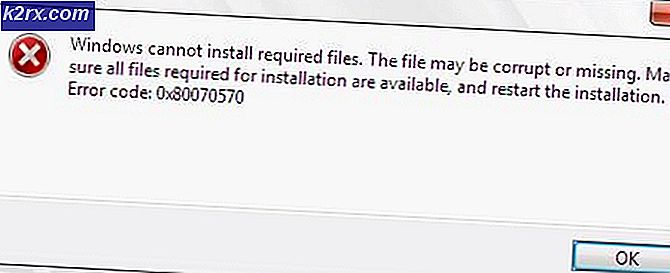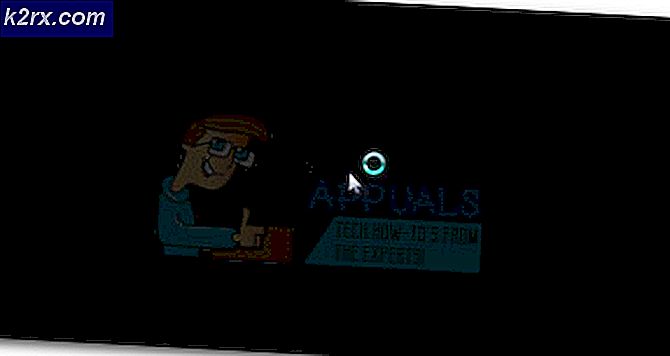Controleren of uw systeem Windows 10 ondersteunt
Voordat u uw machine naar Windows 10 gaat upgraden, moet u uw merkcomputer, notebook of moederbord dat compatibel is met Windows 10 controleren of niet. U moet dezelfde procedure volgen voor een nieuwe machine zonder besturingssysteem, en een machine met het oudere besturingssysteem.
Als uw machine niet compatibel is met Windows 10, kunt u Windows 10 niet upgraden of installeren. U kunt het echter wel, maar uw apparaat werkt mogelijk niet goed vanwege incompatibiliteit tussen hardware en software. Tegenwoordig zijn er veel problemen vanwege compatibiliteitsproblemen. Eindgebruikers proberen bijvoorbeeld de incompatibele printer, grafische kaart of een ander apparaat op Windows 10 te installeren. Het laatst ondersteunde besturingssysteem voor dit apparaat is Windows Vista of Windows 7. Aan het einde werkt hun Windows-machine niet goed, daar zijn veel fouten, BSODs en onstabiel werk.
Ook vonden weinig gebruikers hun huidige besturingssysteem niet leuk en besloten ze om de harde schijf te formatteren en de machine op te waarderen naar Windows 10. Helaas hebben ze niet gecontroleerd of hun machine compatibel is met Windows 10. Ze verloren alle instellingen, applicaties en gegevens en ze waren niet in staat om hun machine terug te zetten naar het vorige besturingssysteem. De enige oplossing was een schone installatie van besturingssysteem, stuurprogramma's en applicaties.
In dit artikel zal ik u leren hoe u kunt controleren of uw machine compatibel is met Windows 10. Voordat u de compatibiliteit van het besturingssysteem controleert, moet u het moederbordmodel bepalen. Raadpleeg de instructies voor het bepalen van het moederbordmodel op de link https://applying.com/how-to-find-out-your-motherboard-model. Hierna moet u de website van de leverancier openen en het nieuwste compatibele besturingssysteem met uw machine controleren. We laten u zien hoe u het moet doen voor merkcomputers en -laptops en voor moederborden.
Voor merkcomputers en notebooks
Als u een computer of notebook met een merknaam gebruikt, controleert u het besturingssysteem met behulp van het computer- en notebookmodel. Zoals altijd moet u technische informatie controleren op de website van de leverancier en niet op websites van derden.
Stel je voor dat je een notebook HP 2000-219DX gebruikt, en dat je je huidige besturingssysteem, Windows 7, niet leuk vindt. Je bent van plan een upgrade van Windows 7 naar Windows 10 uit te voeren. Eerst moet je de informatie op de officiële website van de leverancier controleren.
PRO TIP: Als het probleem zich voordoet met uw computer of een laptop / notebook, kunt u proberen de Reimage Plus-software te gebruiken die de opslagplaatsen kan scannen en corrupte en ontbrekende bestanden kan vervangen. Dit werkt in de meeste gevallen, waar het probleem is ontstaan door een systeembeschadiging. U kunt Reimage Plus downloaden door hier te klikken- Open internetbrowser (Google Chrome, Mozilla Firefox, Edge of andere)
- Open de website van HP Support
- Controleer het laatst ondersteunde besturingssysteem. In ons voorbeeld is het laatst ondersteunde besturingssysteem van notebook Windows 7, niet Windows 10. Dat betekent dat u uw machine niet naar Windows 10 moet upgraden. Eigenlijk kunt u het proberen, maar er is geen garantie van HP dat de computer of notebook werkt correct met het nieuwere besturingssysteem, Windows 10.
- Sluit de internetbrowser
Voor moederbordmodellen
Als u een aangepaste machine gebruikt die door u of iemand anders is samengesteld, moet u de compatibiliteit van het besturingssysteem controleren met behulp van het moederbordmodel. Zoals altijd moet u technische informatie controleren op de website van de leverancier en niet op websites van derden.
Stel je het volgende scenario voor. U assembleert uw eigen machine en u hebt ASUS Prime B250-PRO-moederbord gekocht en u moet weten of uw moederbord wordt ondersteund door Windows 10.
- Open internetbrowser (Google Chrome, Mozilla Firefox, Edge of andere)
- Open ASUS-website
- Controleer het laatst ondersteunde besturingssysteem. In ons voorbeeld is het laatst ondersteunde besturingssysteem van het moederbord Windows 10. Dat betekent dat u Windows 10 op deze machines kunt installeren en gebruiken.
- Sluit de internetbrowser
PRO TIP: Als het probleem zich voordoet met uw computer of een laptop / notebook, kunt u proberen de Reimage Plus-software te gebruiken die de opslagplaatsen kan scannen en corrupte en ontbrekende bestanden kan vervangen. Dit werkt in de meeste gevallen, waar het probleem is ontstaan door een systeembeschadiging. U kunt Reimage Plus downloaden door hier te klikken